win7电脑滚动截图方法:
1、首先在电脑中下载“PicPick”,方便大家这里直接附上下载地址:Picpick(电脑截图神器) v5.02绿色中文版
2、运行PicPick这款软件以后,我们在软件主界面的“截取屏幕”区域,就可以看到一个名为“滚动窗口”的选项,利用它就可以进行网页内容的滚动截图操作了。以后当我们需要进行网页滚动截图操作的时候,首先将浏览器滚动条移动到最上方,接下来点击PicPick软件窗口中的“滚动窗口”按钮,如图所示:
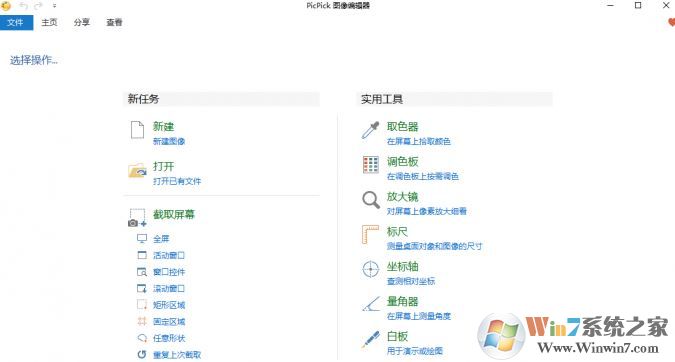
3、截图软件就会自动隐藏窗口,我们现在将鼠标移动到浏览器上,它就会自动框选浏览器的边框。接下来我们只需要点击鼠标左键,网页里面的内容就会自动开始滚动,当滚动到网页最下方后就可以完成截图操作。截取完成的图片会自动载入到软件的编辑窗口里面,用户点击“文件”按钮以后,在弹出的菜单里面选择“保存”命令,这样就可以将截图进行保存操作了。
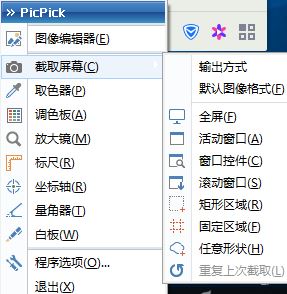
4、我们在使用它的时候也会发现有两个问题。比如在截取某些浏览器网页窗口的时候,它并不会自动进行滚动操作,而是稍微滚动就会马上停住。出现这样的问题主要是这款软件对这个浏览器的内核不兼容造成的,用户只要切换到IE浏览器或者浏览器的兼容模式里面就可以解决了。
以上便是winwin7给大家分享介绍的win7电脑滚动截图方法,有需要的用户快去试试吧!
相关文章:
Win7怎么用printscreen键截图,printscreen键在哪
win10系统自带的截图功能键是什么?截屏后保存在哪里?